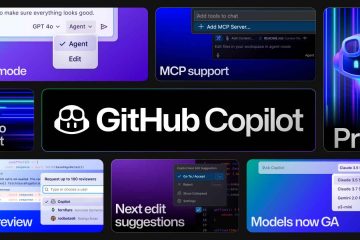Så här hittar du dina kontakter i Gmail
Enhetslänkar
Ditt Gmail-konto är ett bra ställe att lagra dina kontakter. Alla i din kontaktlista är omedelbart tillgängliga på alla dina enheter. Du kan till och med spara ytterligare information som deras födelsedagar och fysiska adresser. Om du undrar hur du kan hämta all denna värdefulla information från ditt Gmail-konto, då är du på rätt plats.
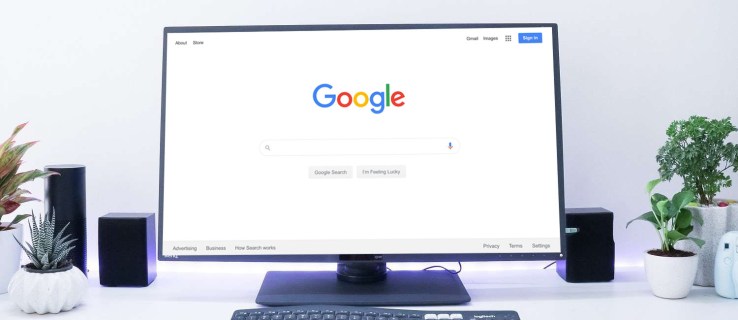 >
>
Detta steg-en stegvis guide visar dig metoderna du kan använda för att hitta dina kontakter i Gmail. Oavsett vilken enhet du använder för att komma åt din kontaktlista kommer vi att visa dig hur du hittar den information du behöver.
Hur du hittar dina kontakter i Gmail på en PC
Där är två sätt att hitta dina kontakter i Gmail från din webbläsare. Du kan använda ditt Gmail-konto eller gå över till Googles hemsida. Låt oss först titta på hur du kommer åt din adressbok via Gmail.
Öppna Gmail från din webbläsare. 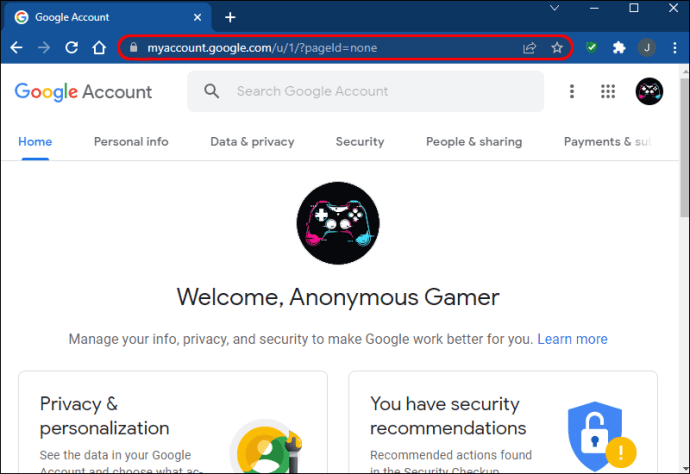 Navigera till det övre högra hörnet på sidan och tryck på Google Apps-knappen.
Navigera till det övre högra hörnet på sidan och tryck på Google Apps-knappen.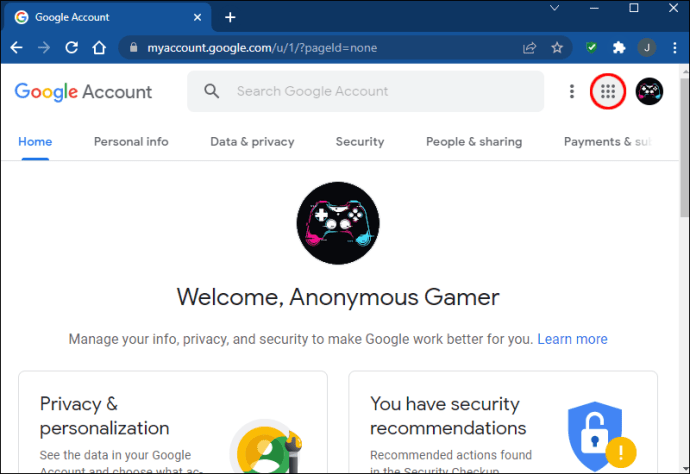 I rullgardinsmenyn, scrolla ner till”Kontakter.”
I rullgardinsmenyn, scrolla ner till”Kontakter.”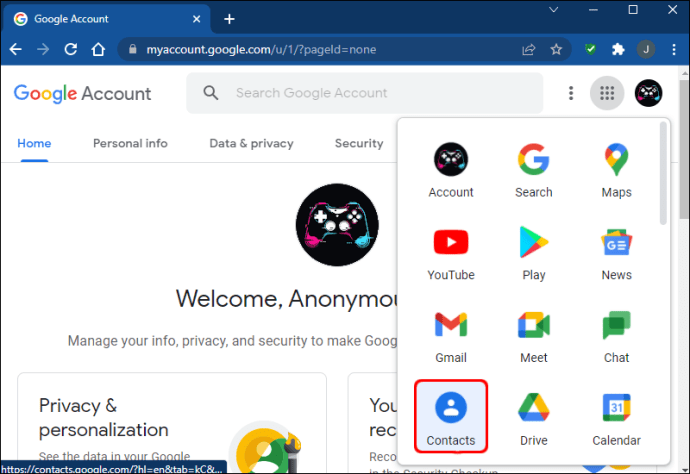 Din kontaktlista kommer nu att lanseras, och du kan söka efter vem du än letar efter.
Din kontaktlista kommer nu att lanseras, och du kan söka efter vem du än letar efter.
Den andra metoden du kan använda är att visa din adressbok är att gå till Googles startsida. Så här fungerar processen.
Gå till Googles startsida i din webbläsare och logga in på ditt Google-konto.
Knacka på de nio prickarna i det övre högra hörnet av skärmen.
Välj”Kontakter”från rullgardinsmenyn som visas.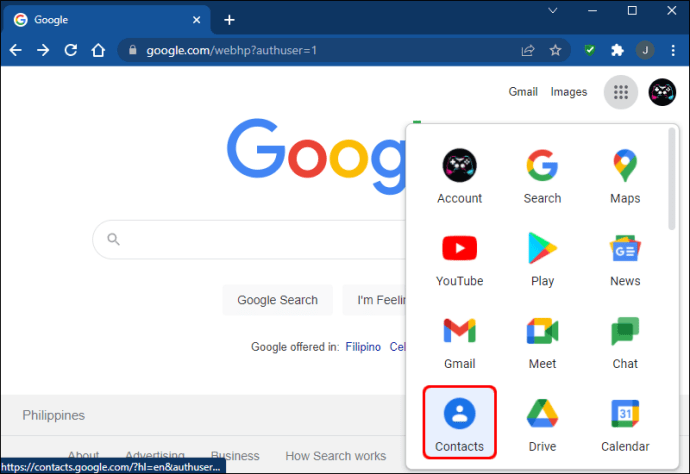 Din kontaktlista öppnas nu och du kan bläddra för att se att du är personen du letar efter.
Din kontaktlista öppnas nu och du kan bläddra för att se att du är personen du letar efter.
Ett snabbare sätt att komma åt kontaktlistan är att gå över till Google Contacts sidan direkt.
Hur du hittar dina kontakter i Gmail på en iPhone
Tyvärr har Gmail ingen mobilapp för iPhone-användare. Det betyder att om du letar efter din kontaktlista på din iPhone måste du öppna Gmail i din webbläsare. Kolla in hur du gör det med hjälp av stegen som beskrivs här.
Öppna en webbläsare och gå över till Gmail.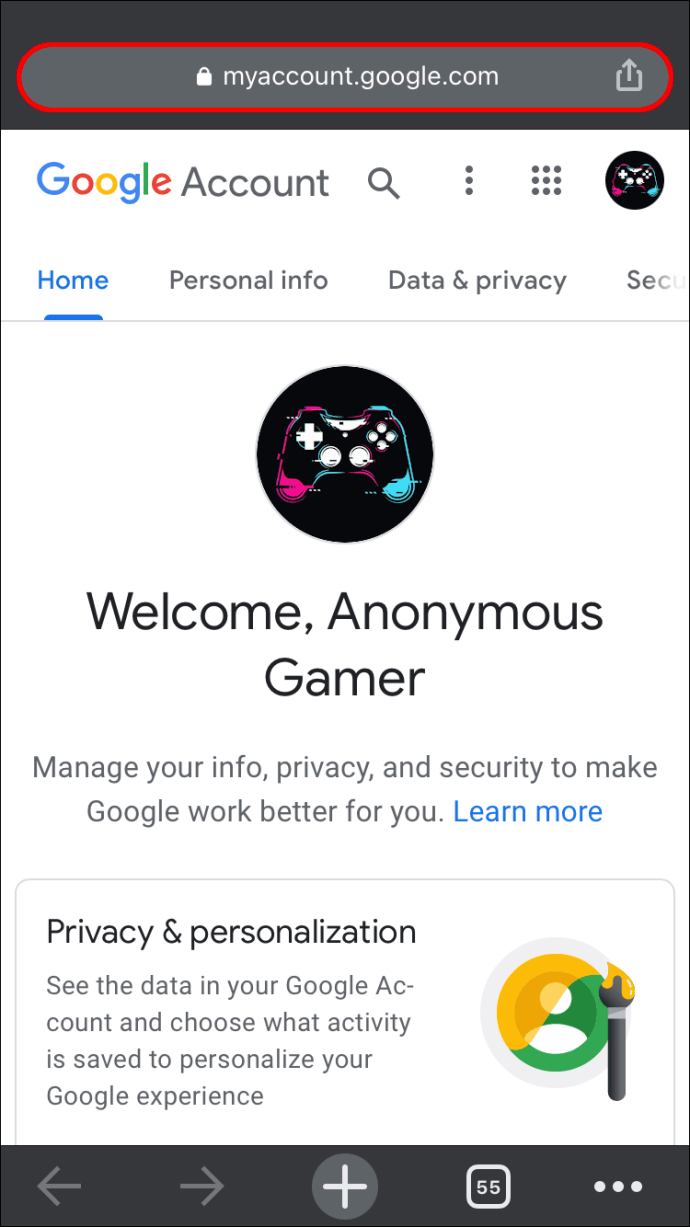 I det övre högra hörnet på sidan trycker du på Google Apps-knappen.
I det övre högra hörnet på sidan trycker du på Google Apps-knappen.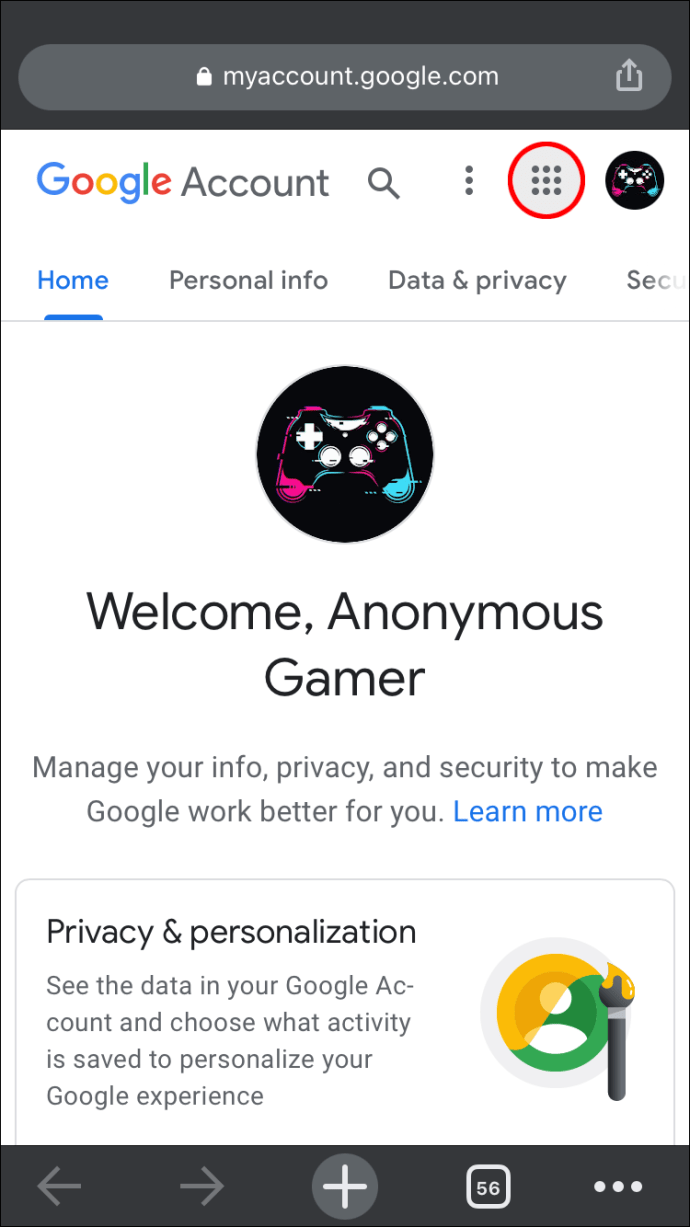 Bläddra ner till”Kontakter”i rullgardinsmenyn som visas.
Bläddra ner till”Kontakter”i rullgardinsmenyn som visas.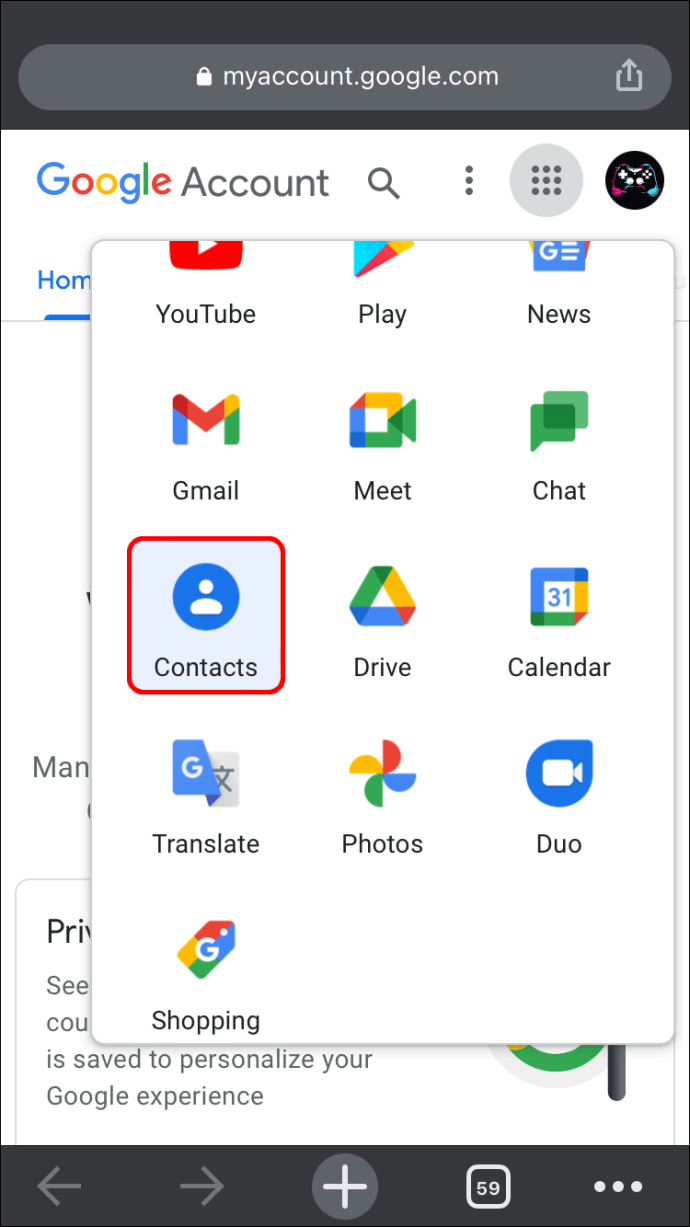 Du kommer nu att kunna se dina kontakter.
Du kommer nu att kunna se dina kontakter.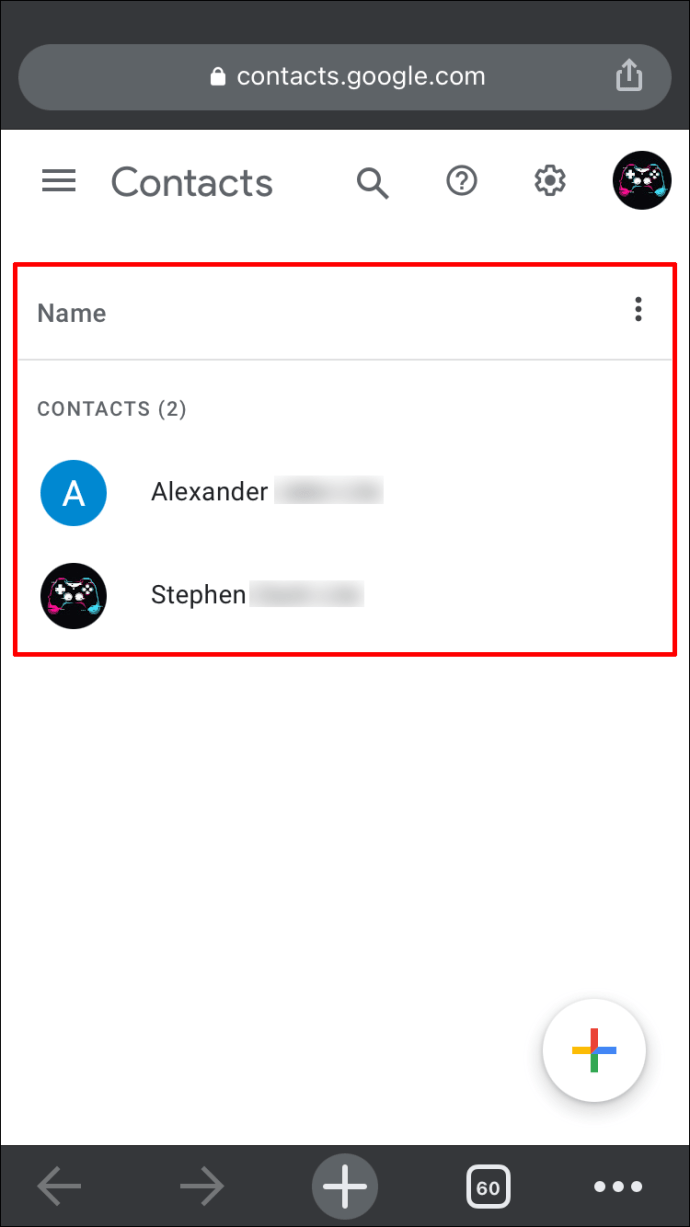
Du kan också alternativt använda Googles startsida för att hämta din kontaktlista. Så här gör du det.
Gå till Googles startsida och logga in på ditt konto.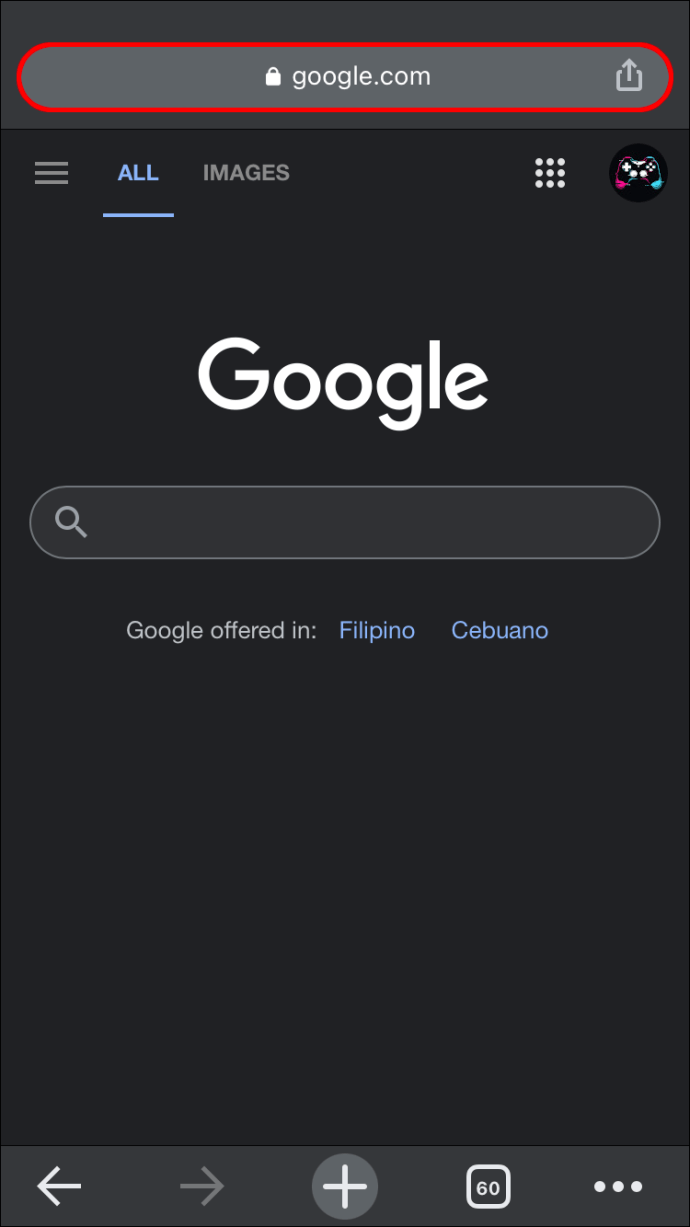 Leta efter appmenyn i det övre högra hörnet och klicka på den.
Leta efter appmenyn i det övre högra hörnet och klicka på den.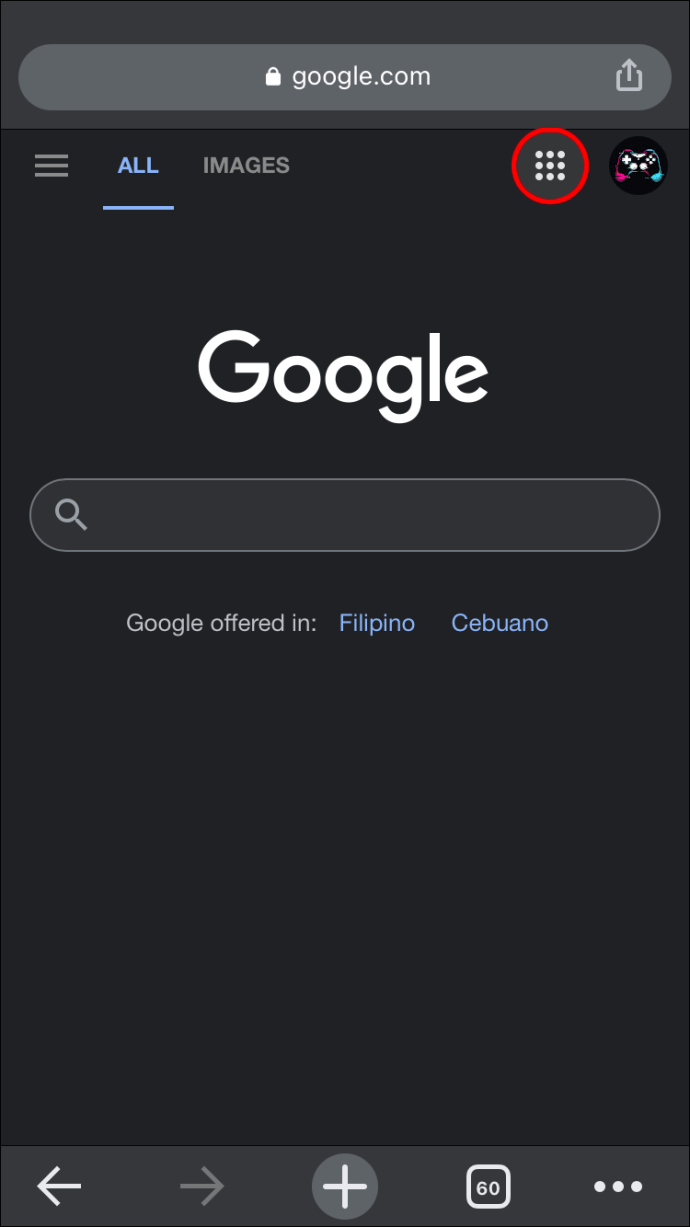 Välj”Kontakter”från rullgardinsmenyn.
Välj”Kontakter”från rullgardinsmenyn.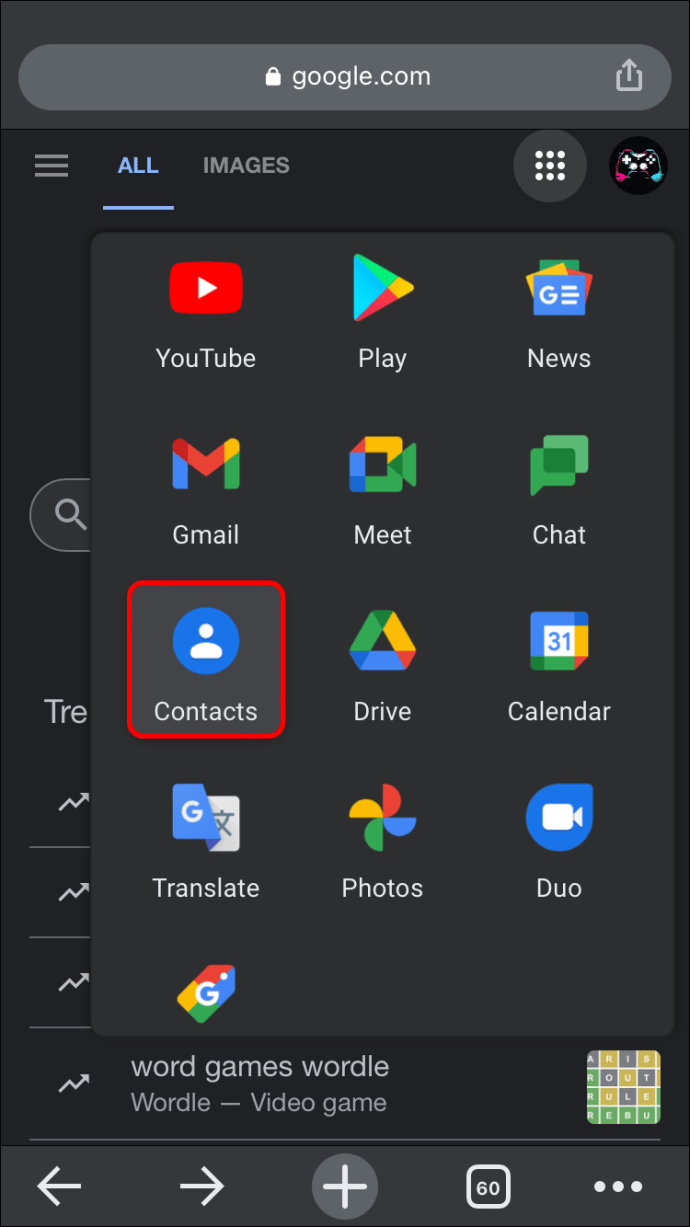 Din adress boken ska nu visas.
Din adress boken ska nu visas.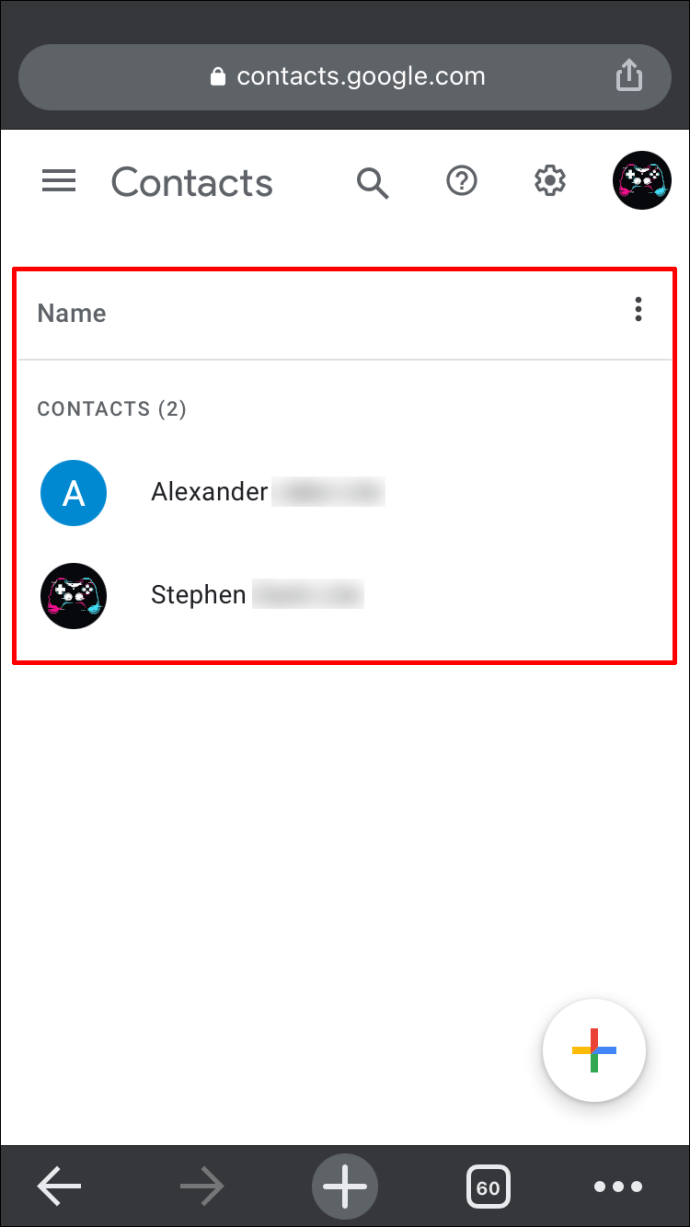
Nu kan du välja din föredragna kontakt från listan.
Hur du hittar dina kontakter i Gmail på en Android
Det snabbaste sättet att hitta dina kontakter i Gmail på din Android skulle vara via appen Kontakter. Som standard sparar Google dina kontakter här från alla dina Google-konton. Den här guiden visar hur du använder appen för att hitta dina kontakter.
Starta din Google Contact-app.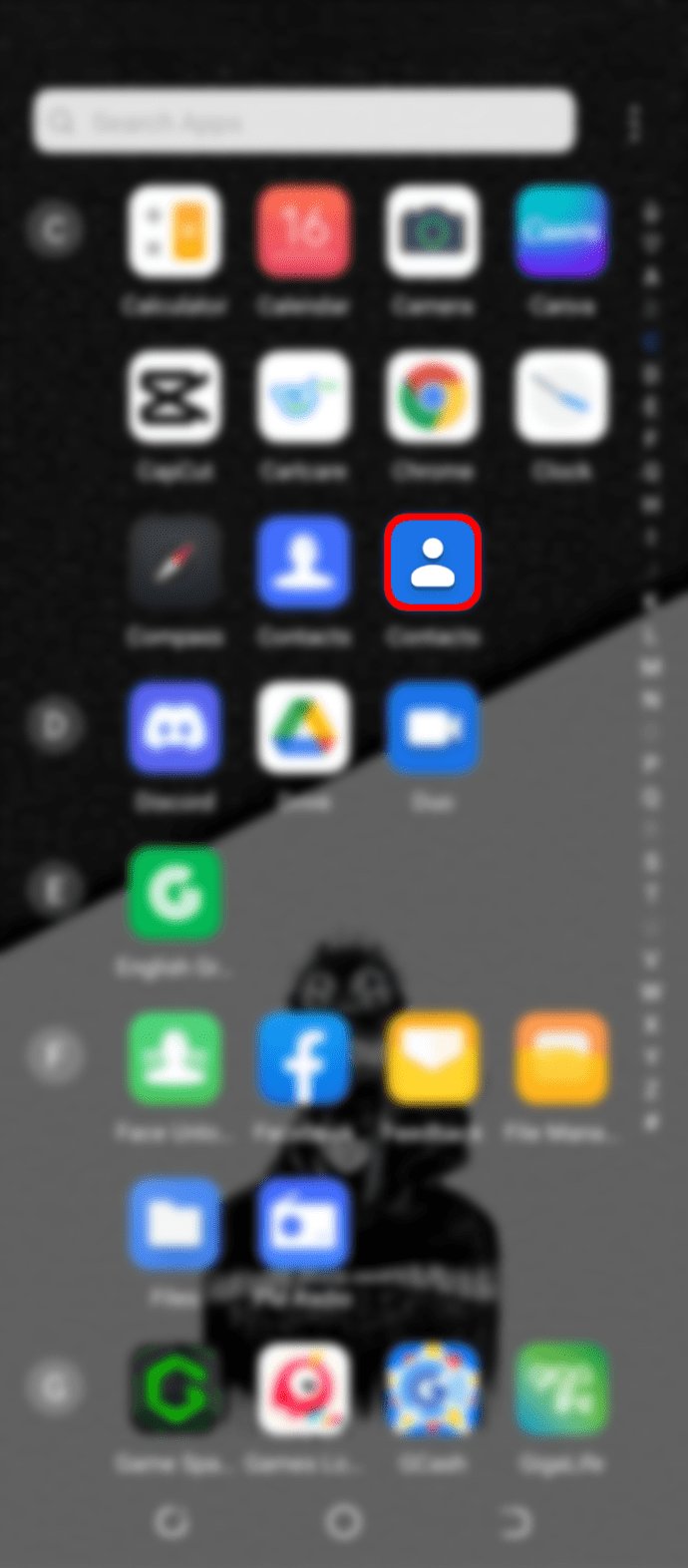 En lista över konton som innehar kontaktinformation kommer att visas.
En lista över konton som innehar kontaktinformation kommer att visas.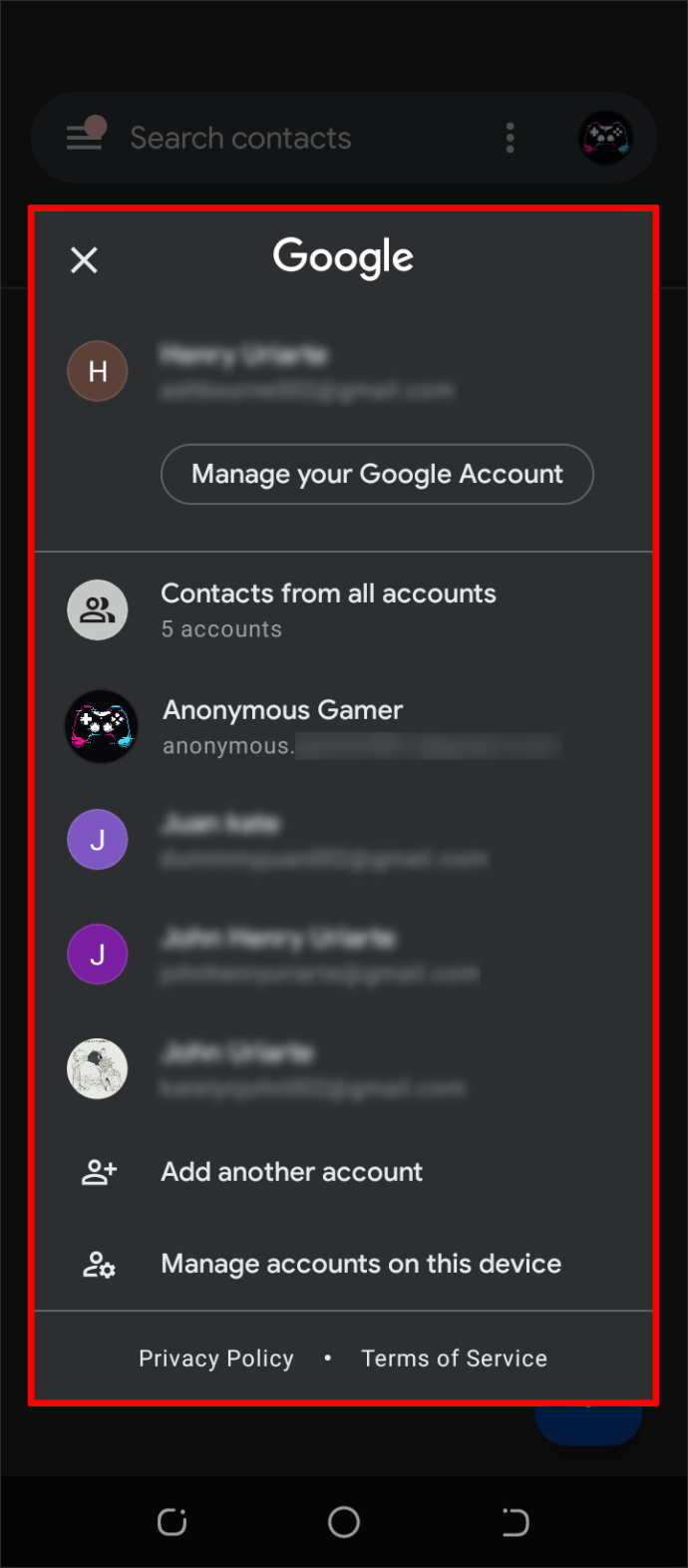 För att se kontakter från ett specifikt konto klickar du på kontoikonen i det övre högra hörnet och väljer lämpligt..
För att se kontakter från ett specifikt konto klickar du på kontoikonen i det övre högra hörnet och väljer lämpligt..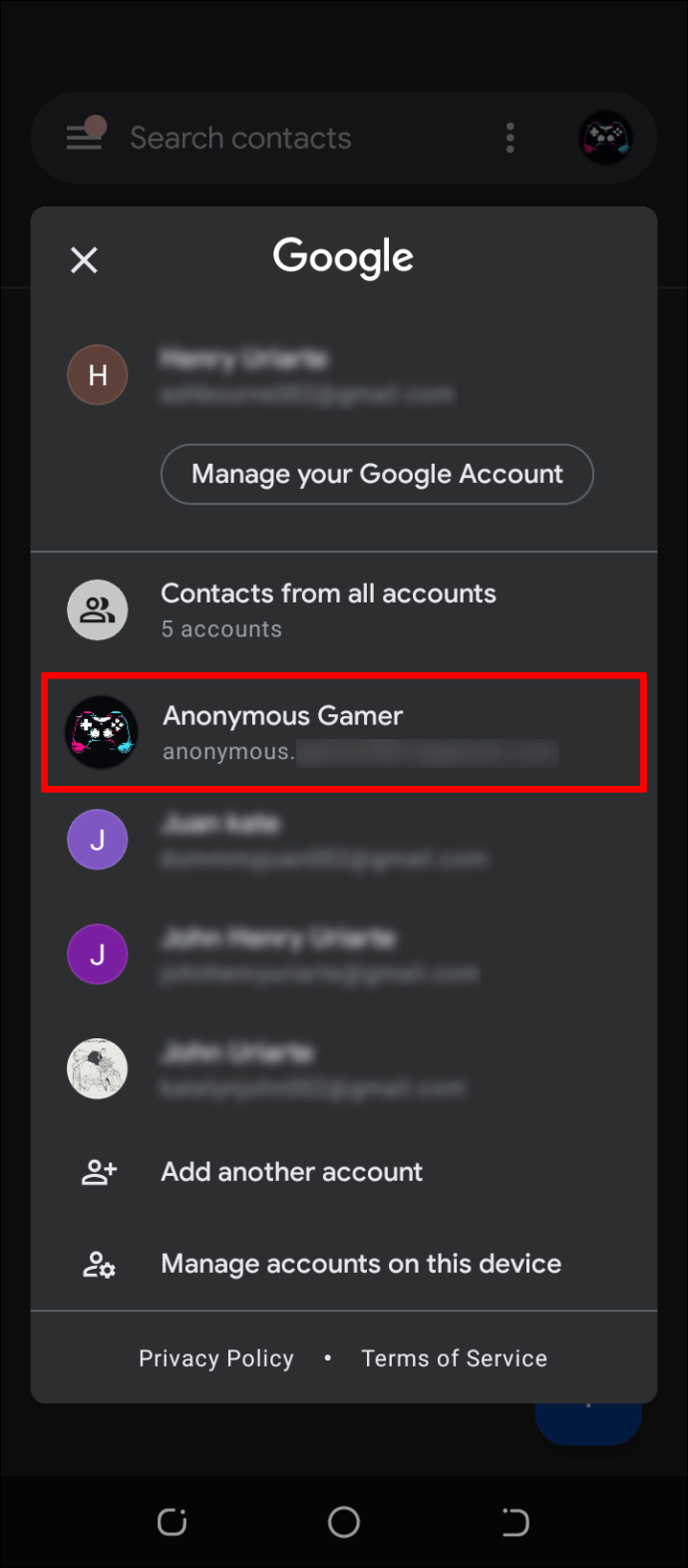 Sök efter kontakten. Du kan använda kontaktens namn, e-postadress eller telefonnummer för att göra detta.
Sök efter kontakten. Du kan använda kontaktens namn, e-postadress eller telefonnummer för att göra detta.
Alternativt kan du använda webbmailklienten för att hitta dina kontakter i Gmail. Så här gör du det.
Gå till Gmail från din webbläsare. I det övre högra hörnet på sidan trycker du på Google Apps-knappen med nio punkter.
I det övre högra hörnet på sidan trycker du på Google Apps-knappen med nio punkter. Flytta till”Kontakter”i rullgardinsmenyn som visas.
Flytta till”Kontakter”i rullgardinsmenyn som visas. Kontakter som lagras på Google kommer nu att vara tillgängliga för visning.
Kontakter som lagras på Google kommer nu att vara tillgängliga för visning.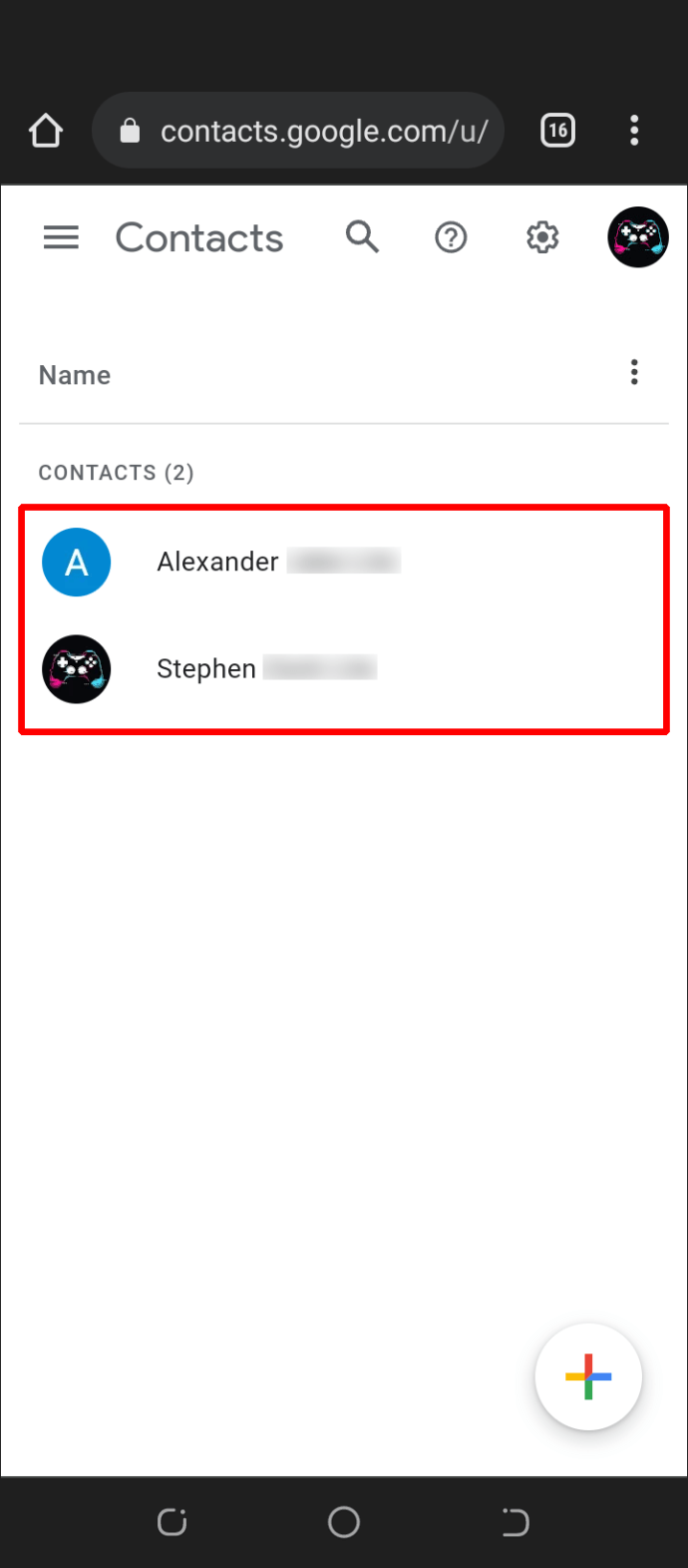
Hitta dina kontakter i Gmail på en iPad
Eftersom det inte finns någon Gmail-app för iPad-användare måste åtkomst till information som lagras i Google Kontakter göras via webbläsaren. Så här hämtar du din Gmail-adressbok på en iPad.
Gå till Gmail i din webbläsare..
Knacka på Google Apps-knappen i det övre högra hörnet på sidan.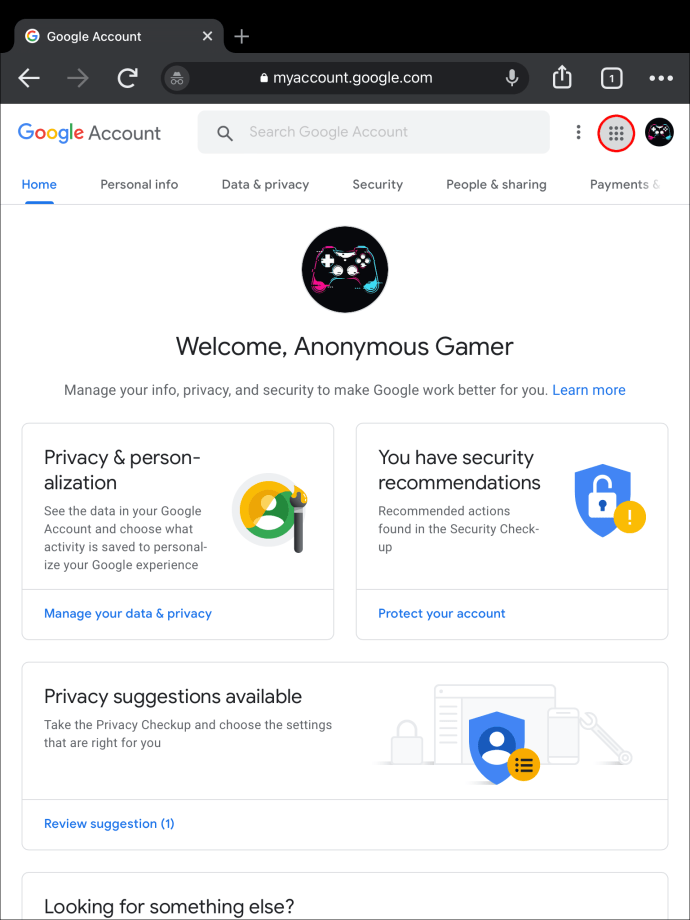 Navigera till”Kontakter”i rullgardinsmenyn som visas.
Navigera till”Kontakter”i rullgardinsmenyn som visas.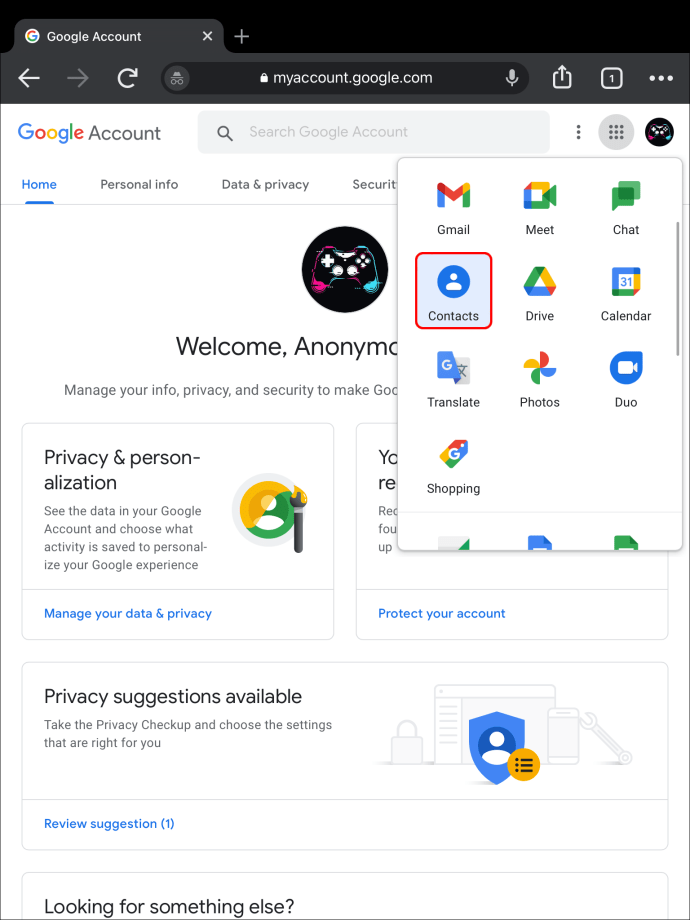 Du kan nu se kontakterna som är lagrade på Google.
Du kan nu se kontakterna som är lagrade på Google.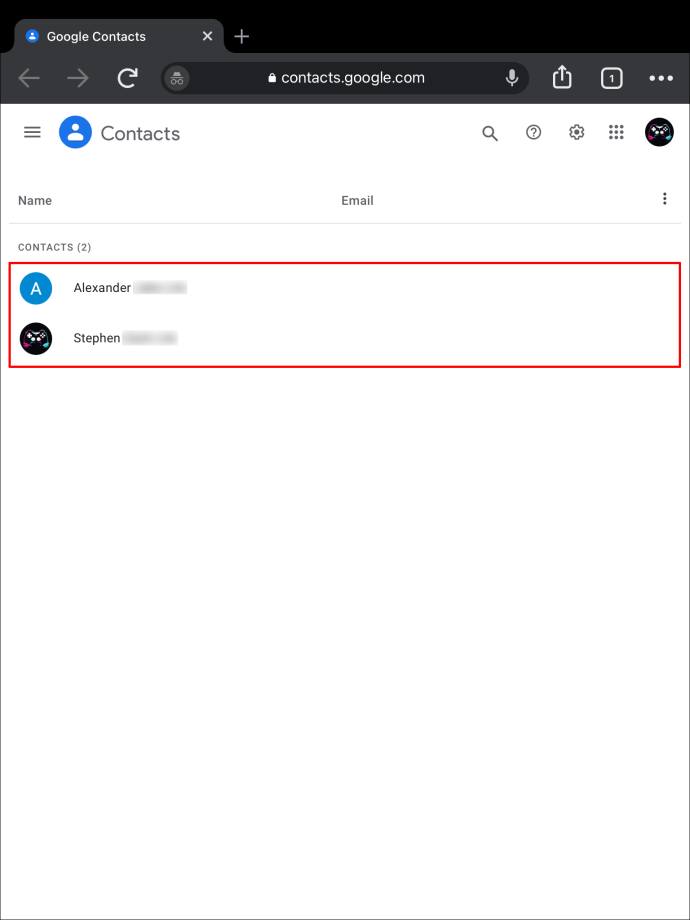
Du kan använd alternativt Googles hemsida för att hämta din kontaktlista. Så här gör du.
Öppna Googles startsida och logga in på ditt konto.
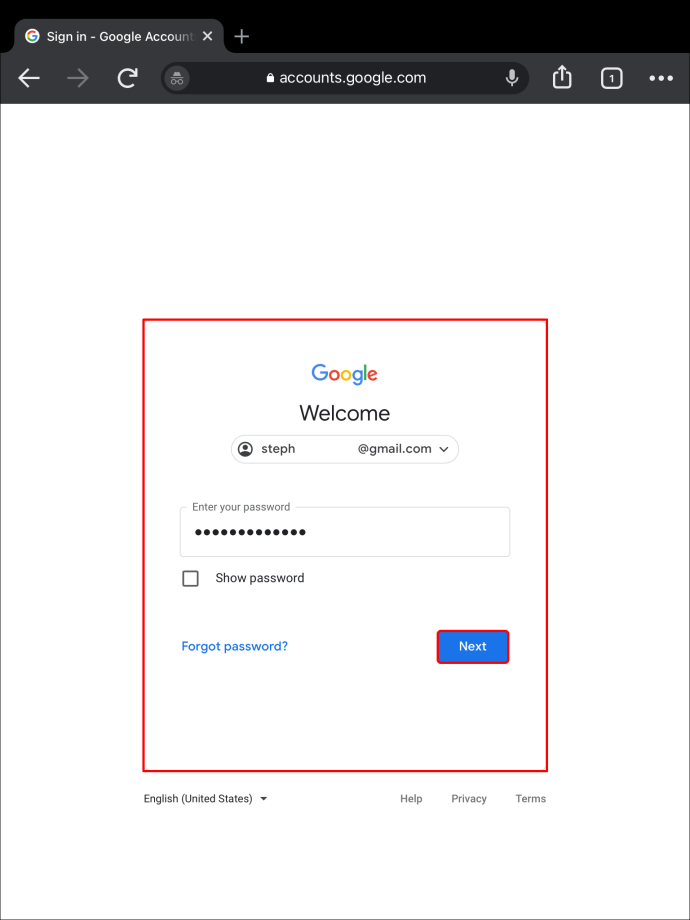 I det övre högra hörnet klickar du på Google App-knappen.
I det övre högra hörnet klickar du på Google App-knappen.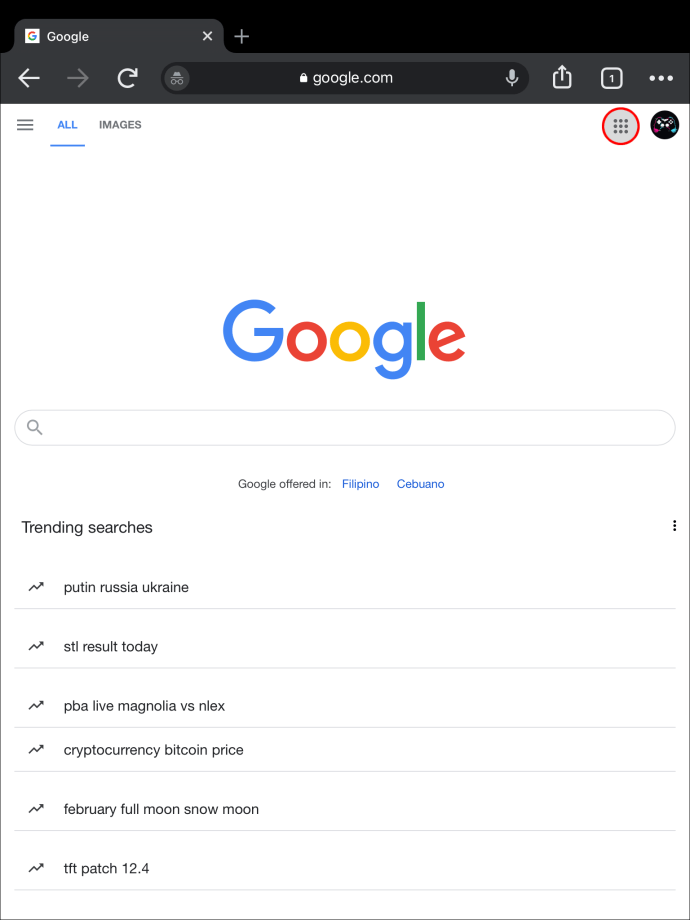 Bläddra till”Kontakter”från rullgardinsmenyn.
Bläddra till”Kontakter”från rullgardinsmenyn.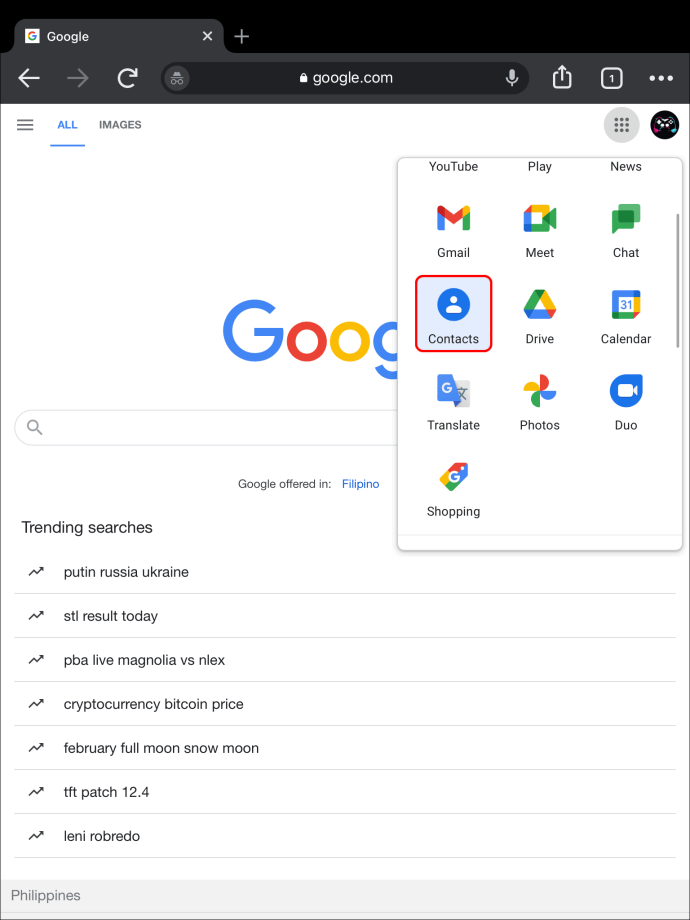 Din kontaktlista kommer nu att vara tillgänglig för visning.
Din kontaktlista kommer nu att vara tillgänglig för visning.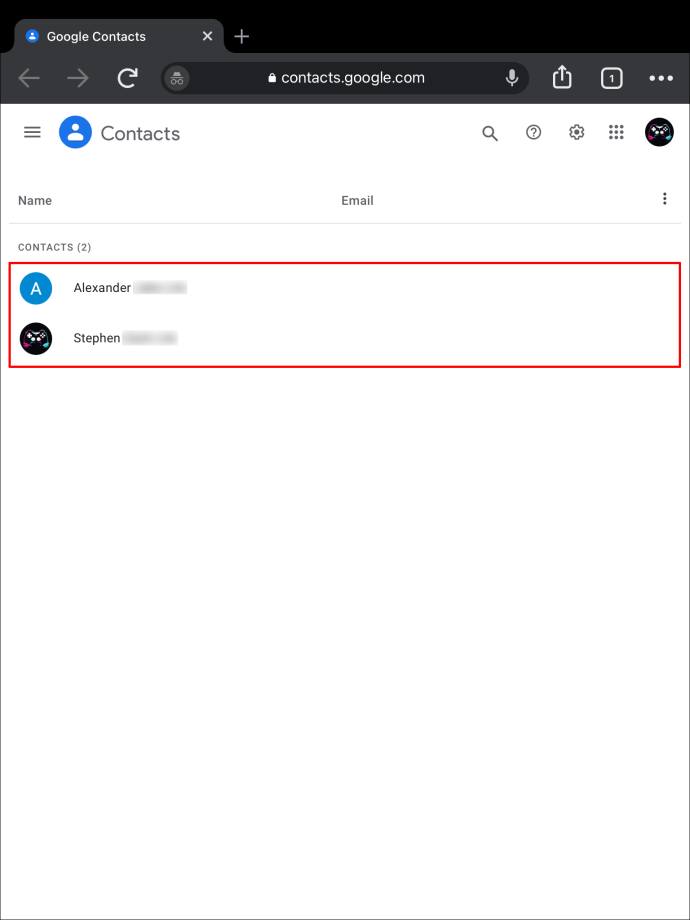
Du har nu hittat dina kontakter i Gmail på din iPad.
Ytterligare vanliga frågor
Hur man lägger till kontakter i Gmail
Det här är vad du behöver göra för att lägga till kontakter till ditt Gmail-konto.
1. Öppna Gmail på din enhet eller dator.
2. Klicka på Google Apps-knappen bredvid din kontoikon i det övre högra hörnet.
3. Välj”Kontakter”från menyn som tillhandahålls.
4. Tryck på”Skapa kontakt”i den övre vänstra delen av skärmen.
5. Tryck på”Skapa en kontakt”när du uppmanas att göra det.
6. Ange kontaktinformationen, inklusive namn, telefonnummer och e-postadress.
7. Om du vill inkludera mer information, klicka på”Visa mer”för att visa ytterligare platser.
8. När du är klar trycker du på”Spara.”
Så här lägger du till flera kontakter i Gmail
Om du vill lagra flera kontakter samtidigt, är det så här du gör det.
1. Gå till Google Contacts på din dator.
2. Klicka på”Skapa kontakt”och sedan på”Skapa flera kontakter.”
3. Ange de namn du vill lagra, avgränsade med kommatecken.
4. När du är klar trycker du på Tabb.
5. Tryck på”Skapa.”
Kontakter kommer nu att skapa en kontaktlista som för det mesta kommer att vara tom. För att fylla i den kan du redigera kontakterna individuellt.
Hur du redigerar dina kontakter i Gmail
Kontaktinformationen ändras då och då. Om du vill redigera informationen i din adressbok, kolla in stegen nedan.
1. Öppna Gmail och navigera till”Kontakter”i avsnittet Google Apps.
2. Bläddra till kontakten du vill redigera. Du kan också hitta den med hjälp av sökfunktionen högst upp på sidan.
3. Håll muspekaren över kontakten och klicka på ikonen Redigera som visas.
4. Se över den tillgängliga informationen.
5. För att se hela listan, tryck på”Visa mer.”
6. När du är klar trycker du på”Spara.”
Så här tar du bort dina kontakter i Gmail
I Gmail kan du ta bort en enskild kontakt eller bli av med flera kontakter samtidigt. Stegen nedan guidar dig genom att ta bort Gmail-kontakter.
1. Gå över till Gmail och klicka på Google Apps-knappen.
2. Gå till”Kontakter.”
3. Sök efter kontakten du vill ta bort.
4. För att ta bort en enskild kontakt, håll muspekaren över den och klicka på menyn med tre punkter som visas.
5. Tryck på”Radera”och bekräfta genom att välja”Ta bort”igen.
6. För att bli av med flera kontakter samtidigt, håll muspekaren över kontaktlistan.
7. Klicka på kryssrutan till vänster på skärmen och markera alla kontakter du vill ta bort.
8. Tryck på menyn med tre punkter högst upp i sida.
9. Välj”Ta bort.”
10. Bekräfta ditt val genom att trycka på”Delete”igen.
Var finns dina kontakter i Gmail?
Det finns flera sätt att komma åt och redigera din Gmail-kontaktlista. Tekniker kan variera beroende på enhet du använder. För att hitta dina kontakter i Gmail måste du veta hur du tar dig dit de lagras. Denna handledning utrustar dig med hur du navigerar till ditt lagringsutrymme för Google Kontakter.
Använder du Gmails Kontakter som den primära källan för kontaktinformation? Berätta för oss om det i kommentarsfältet nedan.
Ansvarsfriskrivning: Vissa sidor på den här webbplatsen kan innehålla en affiliate-länk. Detta påverkar inte vår redaktion på något sätt.